'>

Εάν χρησιμοποιείτε το Google Chrome και λαμβάνετε το 'Δεν ήταν δυνατή η εύρεση της διεύθυνσης DNS διακομιστή' μήνυμα σφάλματος όταν προσπαθείτε να επισκεφθείτε ορισμένους ιστότοπους, μην ανησυχείτε! Είναι σίγουρα κάτι που μπορείτε να διορθώσετε…
Εδώ είναι 5 διορθώσεις
Ακολουθούν πέντε διορθώσεις για να δοκιμάσετε που έχουν λύσει αυτό το πρόβλημα για άλλους χρήστες του Chrome. Ίσως δεν χρειάζεται να τα δοκιμάσετε όλα. Απλώς κατεβάστε τη λίστα μέχρι να βρείτε αυτό που επιλύει το πρόβλημα.
- Διαγράψτε όλα τα αρχεία στο φάκελο 'κλπ'
- Εκκαθάριση της προσωρινής μνήμης του Chrome
- Ενημερώστε το πρόγραμμα οδήγησης προσαρμογέα δικτύου
- Διαμορφώστε τους διακομιστές DNS
- Ανανεώστε και ξεπλύνετε το DNS
- Χρησιμοποιήστε ένα VPN
Επιδιόρθωση 1: Διαγράψτε όλα τα αρχεία στο φάκελο 'κλπ'
Αυτή είναι μια απλή λύση. Απλά πηγαίνετε στο C: Windows System32 προγράμματα οδήγησης κλπ και διαγράψτε όλα τα αρχεία εκεί. Στη συνέχεια, δοκιμάστε να αποκτήσετε ξανά πρόσβαση στο Διαδίκτυο με το Chrome.
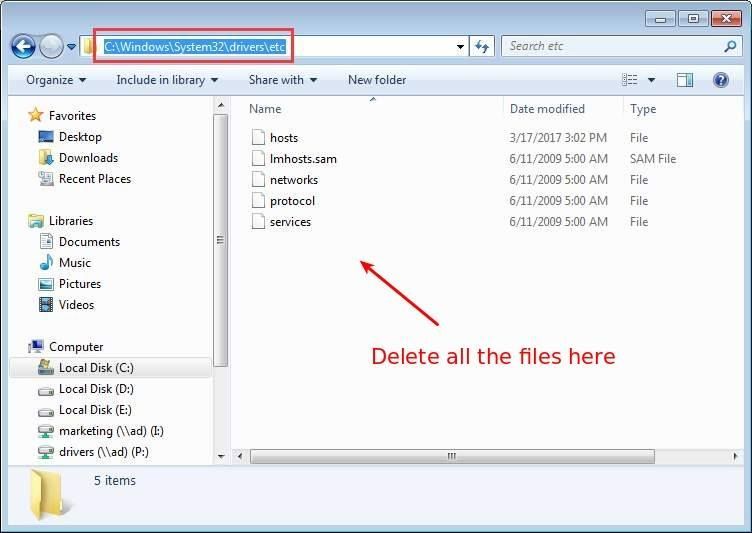
Επιδιόρθωση 2: Εκκαθάριση της προσωρινής μνήμης του Chrome
Εάν η κεντρική μνήμη του Chrome είναι κατεστραμμένη ή υπερβολικά πλήρης, ενδέχεται να μην μπορείτε να αποκτήσετε πρόσβαση σε ιστότοπους. Αυτή είναι μια πολύ κοινή αιτία του προβλήματος και είναι πολύ εύκολο να επιλυθεί:
1) Ανοίξτε το Chrome και πληκτρολογήστε chrome: // net-internals / # dns στη γραμμή διευθύνσεων, πατήστε Enter στο πληκτρολόγιό σας και, στη συνέχεια, κάντε κλικ στο Εκκαθάριση προσωρινής μνήμης κεντρικού υπολογιστή κουμπί.
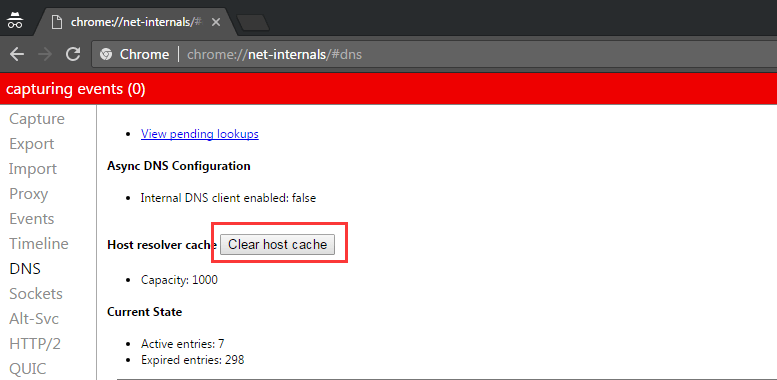
2) Ελέγξτε αν το πρόβλημα έχει επιλυθεί.
Επιδιόρθωση 3: Ενημερώστε το πρόγραμμα οδήγησης προσαρμογέα δικτύου
Το σφάλμα DNS μπορεί να προκληθεί από ένα ξεπερασμένο, εσφαλμένο ή κατεστραμμένο πρόγραμμα οδήγησης προσαρμογέα δικτύου. Μπορείτε να ενημερώσετε το πρόγραμμα οδήγησης προσαρμογέα δικτύου χειροκίνητα ή, εάν δεν είστε σίγουροι ότι παίζετε με προγράμματα οδήγησης, μπορείτε να το κάνετε αυτόματα με Εύκολο πρόγραμμα οδήγησης .
Το Driver Easy θα αναγνωρίσει αυτόματα το σύστημά σας και θα βρει τα σωστά προγράμματα οδήγησης για αυτό. Δεν χρειάζεται να γνωρίζετε ακριβώς ποιο σύστημα λειτουργεί ο υπολογιστής σας, δεν χρειάζεται να διακινδυνεύσετε τη λήψη και την εγκατάσταση λανθασμένου προγράμματος οδήγησης και δεν χρειάζεται να ανησυχείτε για να κάνετε λάθος κατά την εγκατάσταση.
Μπορείτε να ενημερώσετε αυτόματα τα προγράμματα οδήγησης σας είτε με το ΕΛΕΥΘΕΡΟΣ ή το Για έκδοση του Driver Easy. Αλλά με την έκδοση Pro χρειάζονται μόνο 2 κλικ (και έχετε πλήρη υποστήριξη και εγγύηση επιστροφής χρημάτων 30 ημερών):
1) Κατεβάστε και εγκαταστήστε το Driver Easy.
2) Εκτελέστε το πρόγραμμα οδήγησης Easy και κάντε κλικ Σάρωση τώρα . Το Driver Easy θα σαρώσει τον υπολογιστή σας και θα εντοπίσει τυχόν προβληματικά προγράμματα οδήγησης.
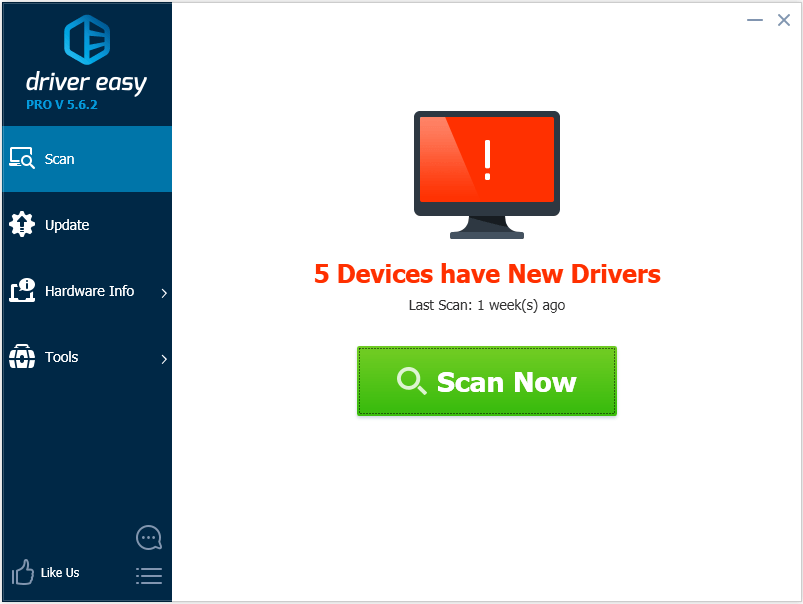
3) Κάντε κλικ στο Εκσυγχρονίζω κουμπί δίπλα σε ένα πρόγραμμα οδήγησης προσαρμογέα δικτύου που έχει επισημανθεί για αυτόματη λήψη της σωστής έκδοσης αυτού του προγράμματος οδήγησης και, στη συνέχεια, μπορείτε να το εγκαταστήσετε χειροκίνητα (μπορείτε να το κάνετε με τη ΔΩΡΕΑΝ έκδοση).
Ή κάντε κλικ Ενημέρωση όλων για αυτόματη λήψη και εγκατάσταση της σωστής έκδοσης του όλα τα προγράμματα οδήγησης που λείπουν ή δεν είναι ενημερωμένα στο σύστημά σας (αυτό απαιτεί το Pro έκδοση - θα σας ζητηθεί να κάνετε αναβάθμιση όταν κάνετε κλικ στην Ενημέρωση όλων).
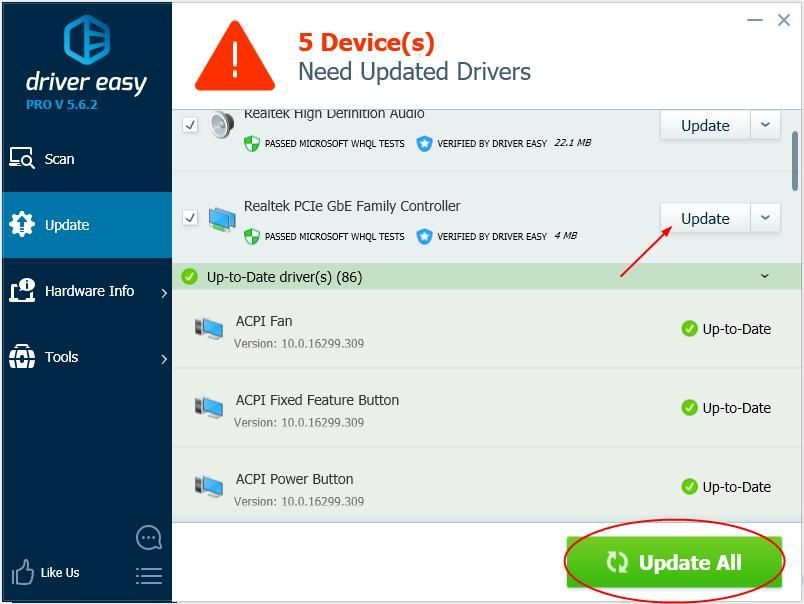 Σημείωση: Το πρόγραμμα οδήγησης Easy απαιτεί σύνδεση δικτύου για την ενημέρωση του προγράμματος οδήγησης. Εάν τα παράθυρά σας δεν έχουν πρόσβαση στο Διαδίκτυο, χρησιμοποιήστε το Σάρωση εκτός σύνδεσης του Οδηγού Εύκολο να σας βοηθήσει.
Σημείωση: Το πρόγραμμα οδήγησης Easy απαιτεί σύνδεση δικτύου για την ενημέρωση του προγράμματος οδήγησης. Εάν τα παράθυρά σας δεν έχουν πρόσβαση στο Διαδίκτυο, χρησιμοποιήστε το Σάρωση εκτός σύνδεσης του Οδηγού Εύκολο να σας βοηθήσει. 4) Επανεκκινήστε τον υπολογιστή σας και δείτε εάν το πρόβλημα έχει επιλυθεί.
Επιδιόρθωση 4: Αλλάξτε τον διακομιστή DNS σας Ρυθμίσεις
Εάν οι ρυθμίσεις του διακομιστή DNS δεν έχουν ρυθμιστεί σωστά, ενδέχεται να μην μπορείτε να αποκτήσετε πρόσβαση στο Διαδίκτυο. Ακολουθήστε τα παρακάτω βήματα για να τα ρυθμίσετε σωστά.
1)Στο πληκτρολόγιό σας, πατήστε το Κλειδί λογότυπου των Windows και Ρ Την ίδια στιγμή.
2) Τύπος Πίνακας Ελέγχου στο κενό πλαίσιο και κάντε κλικ στο Εντάξει :
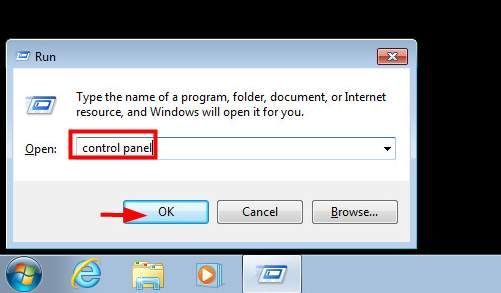
3) Προβολή από Μικρά εικονίδια στη συνέχεια κάντε κλικ Κέντρο δικτύου και κοινής χρήσης :
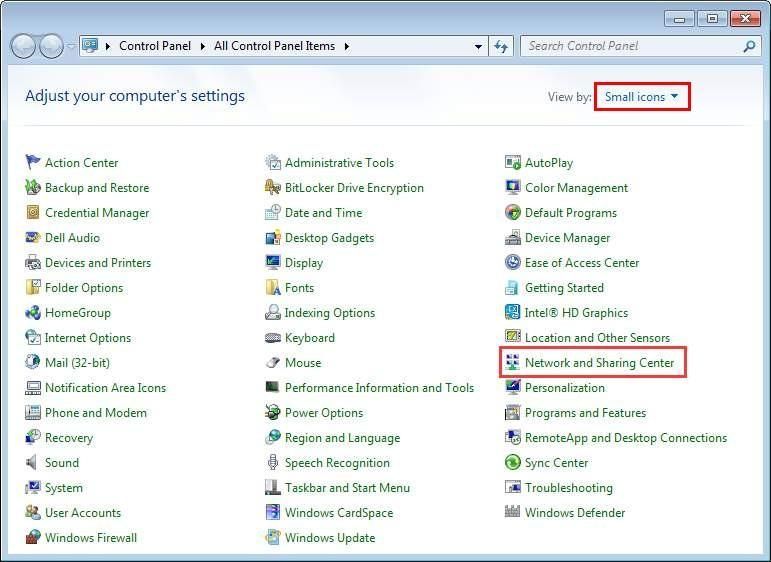
4) Κάντε κλικ Αλλαγή ρυθμίσεων προσαρμογέα :
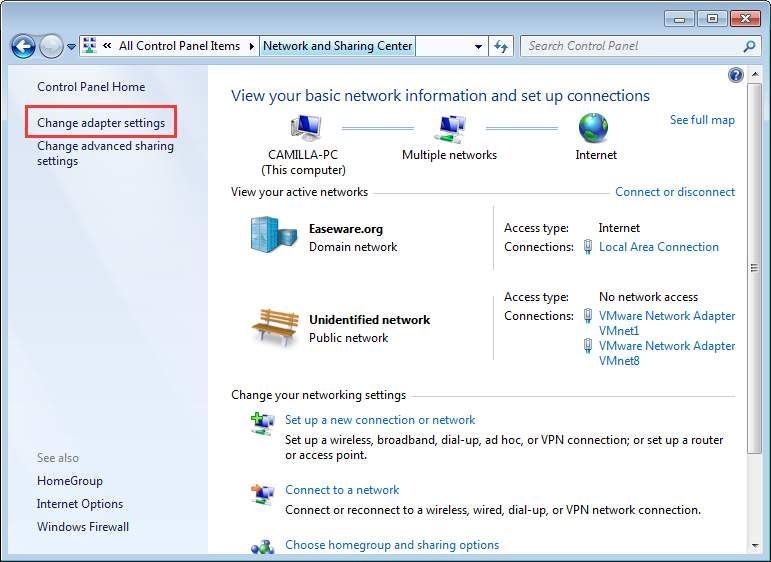
5) Κάντε δεξί κλικ στο εικονίδιο σύνδεσης (είτε σύνδεση τοπικής περιοχής είτε σύνδεση ασύρματου δικτύου) και, στη συνέχεια, κάντε κλικ στο Ιδιότητες :
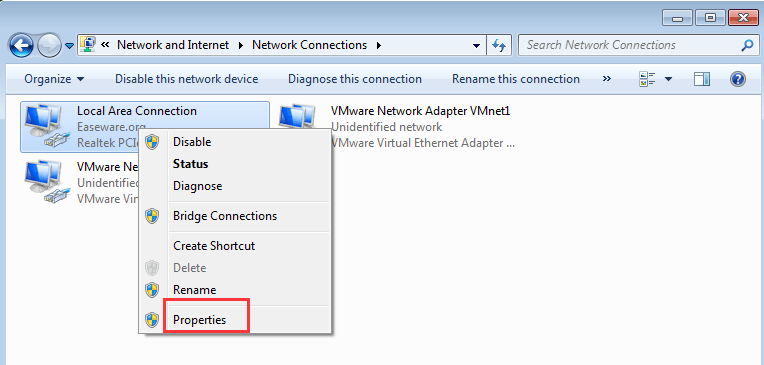
6) Κάντε κλικ Internet Protocol Version 4 (TCP / IPv4) στη συνέχεια κάντε κλικ Ιδιότητες :
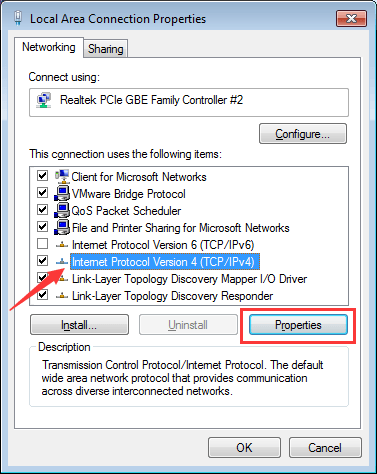
7) Σε γενικός καρτέλα, κάντε ένα από τα ακόλουθα, ανάλογα με το αν έχει ήδη επιλεγεί η επιλογή 'Απόκτηση διεύθυνσης διακομιστή DNS αυτόματα'. Είτε:
α) Εάν Λάβετε αυτόματα τη διεύθυνση διακομιστή DNS ΔΕΝ είναι ήδη επιλεγμένο, επιλέξτε το και, στη συνέχεια, κάντε κλικ Εντάξει :
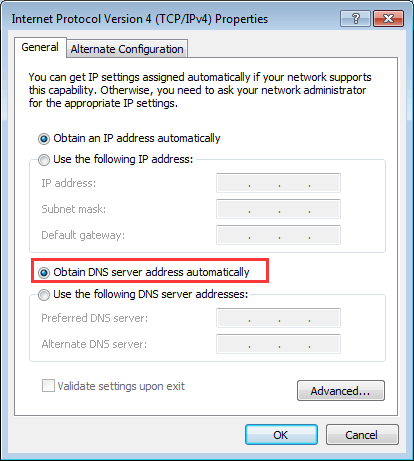
β) Εάν η επιλογή 'Λήψη αυτόματης διεύθυνσης διακομιστών DNS' έχει ήδη επιλεγεί, επιλέξτε Χρησιμοποιήστε την ακόλουθη διεύθυνση διακομιστή DNS Αντίθετα, εισαγάγετε την ακόλουθη διεύθυνση διακομιστή και κάντε κλικ στο Εντάξει :
Προτιμώμενος διακομιστής DNS: 8.8.8.8
Εναλλακτικός διακομιστής DNS: 8.8.4.4
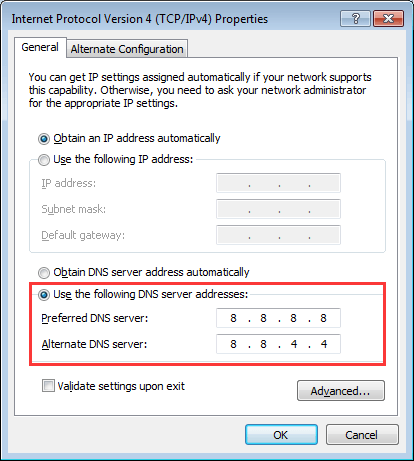
8) Ελέγξτε αν το πρόβλημα έχει επιλυθεί.
Επιδιόρθωση 5: Ανανέωση και εκκαθάριση του DNS
Τα Windows αποθηκεύουν αυτόματα τις διευθύνσεις IP των ιστότοπων που επισκέπτεστε, ώστε να ανοίγουν γρηγορότερα την επόμενη φορά που θα τις επισκεφτείτε. Αλλά αν αυτή η προσωρινή μνήμη γίνει ξεπερασμένη ή κατεστραμμένη, μπορεί να σας εμποδίσει να αποκτήσετε πρόσβαση στο Διαδίκτυο εντελώς. Για να δείτε εάν αυτό προκαλεί το πρόβλημά σας, απλώς ανανεώστε και ξεπλύνετε το DNS:
1) Πατήστε Windows + R στο πληκτρολόγιό σας.
2) Τύπος cmd μετά πιέστε Ctrl + Shift + Enter για να ανοίξετε μια γραμμή εντολών διαχειριστή. (Μην πατάτε απλώς Enter ή κάντε κλικ στο OK, καθώς δεν θα ανοίξει η γραμμή εντολών σε λειτουργία διαχειριστή.)
3) Τύπος ipconfig / flushdns και πατήστε Εισαγω στο πληκτρολόγιό σας:
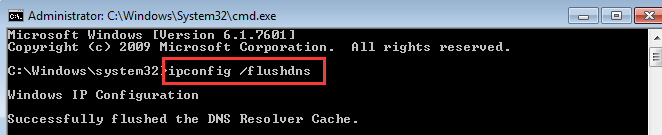
4) Τύπος ipconfig / ανανέωση και πατήστε Εισαγω στο πληκτρολόγιό σας:
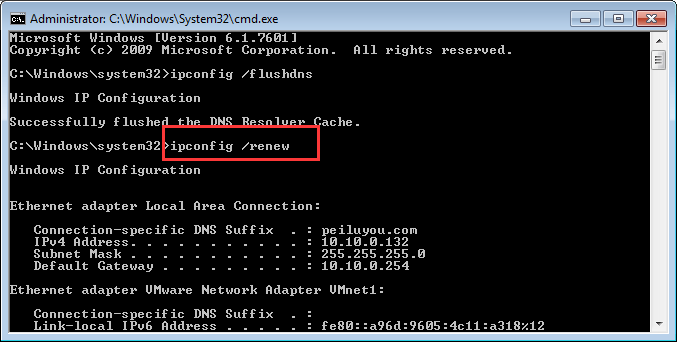
5) Τύπος ipconfig / registerdns και πατήστε Εισαγω στο πληκτρολόγιό σας:
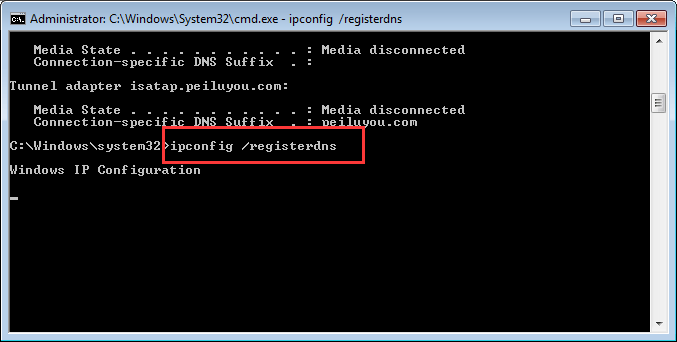
6) Επανεκκινήστε τον υπολογιστή σας και δείτε εάν το πρόβλημα έχει επιλυθεί.
Επιδιόρθωση 6: Χρησιμοποιήστε ένα VPN
Εάν αντιμετωπίσετε πρόβλημα με τη διεύθυνση DNS του διακομιστή με ορισμένους ιστότοπους, μπορείτε να δοκιμάσετε να χρησιμοποιήσετε ένα VPN για την επίλυση των προβλημάτων. Εάν το DNS του ιστότοπου αποκλείστηκε από τον ISP (Internet Service Provider), ενδέχεται να αντιμετωπίσετε το πρόβλημα.
Συνιστάται να χρησιμοποιήσετε ένα VPN με καλή φήμη. Εάν δεν είστε σίγουροι για το προϊόν που μπορείτε να εμπιστευτείτε, μπορείτε να το χρησιμοποιήσετε NordVPN (Μπορείς να χρησιμοποιήσεις Κουπόνια NordVPN και κωδικοί προσφοράς για να λάβετε έκπτωση, οπότε δεν χρειάζεται να αφιερώσετε πολύ χρόνο για περαιτέρω αναζήτηση.)
1) Κατεβάστε NordVPN στον υπολογιστή σας (Μπορείτε να λάβετε έκπτωση 75% εάν αγοράσετε το προϊόν τώρα.).
2) Εκτελέστε το NordVPN και ανοίξτε το.
3) Συνδεθείτε σε έναν διακομιστή επιλέγοντας μια χώρα στην οποία θέλετε να συνδεθείτε.
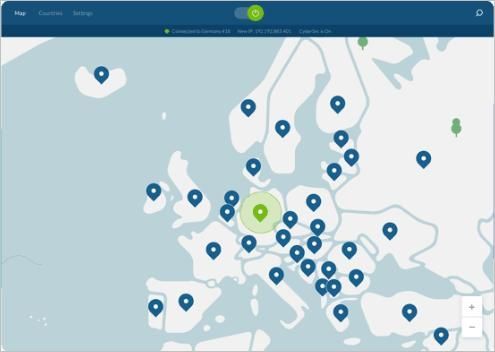
Ας ελπίσουμε ότι μία από αυτές τις λύσεις θα διορθώσει το σφάλμα δικτύου σας. Ενημερώστε μας εάν έχετε ερωτήσεις ή σχόλια.

![[ΛΥΘΗΚΕ] Πώς να διορθώσετε το πρόβλημα χρήσης της CPU 100%.](https://letmeknow.ch/img/knowledge/70/how-fix-cpu-usage-100-issue.jpg)




